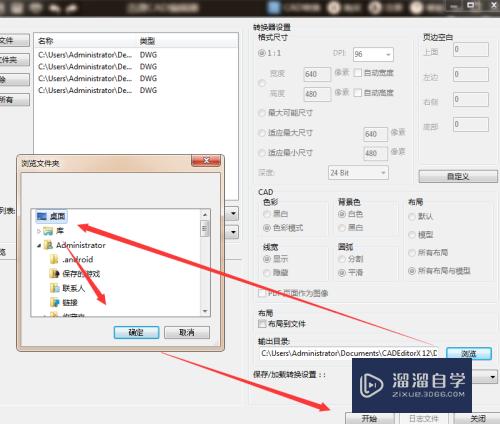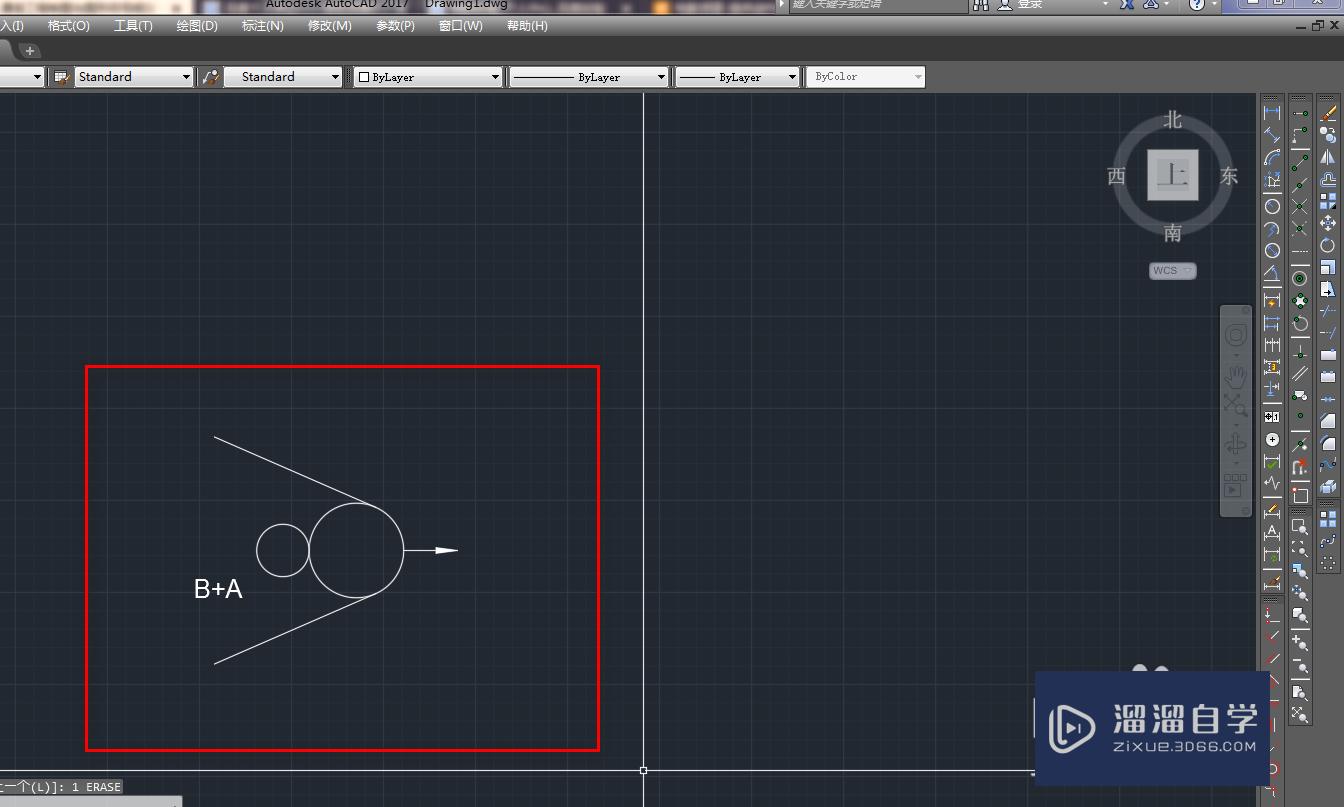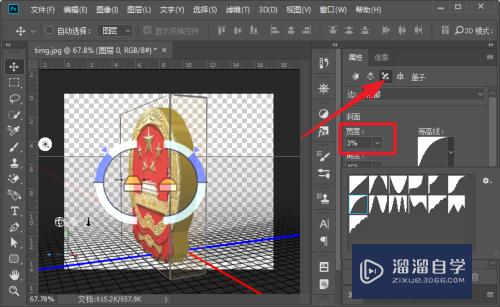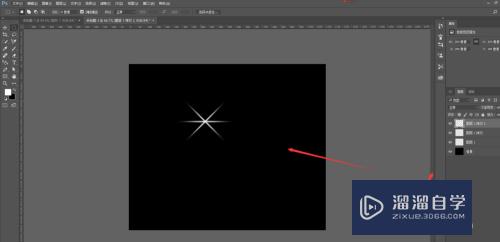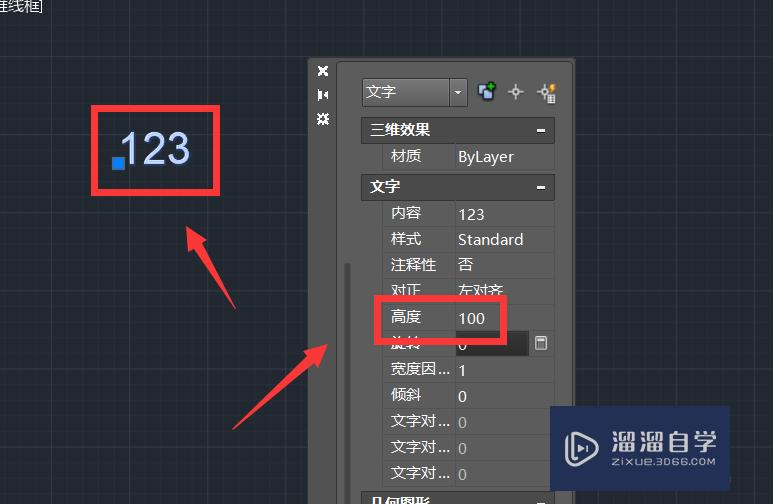PS详细解析6招高效冷门技巧(ps详细解析6招高效冷门技巧视频)优质
无论是作为PS的新欢。还是老司机。在学习乃至日常工作中。能够高效地使用它来完成任务。总是令人欣喜的。那么。合理运用知识。滤镜。预设等当然是方法之一。然而。更多时候。那些基础操作中的快捷技巧才是王道。下面小渲就来跟大家分享一些可能被忽略的冷门。偏门大招。实乃懒人进阶不得不知的秘籍。
云渲染农场还有超多“PS”视频课程。欢迎大家点击查看
工具/软件
硬件型号:小米 RedmiBookPro 14
系统版本:Windows7
所需软件:PS CS6
方法/步骤
第1步
在“旋转视图工具”中“旋转画布”
旋转画布。是在很多设计任务中都会用到的命令。使用时。在英文输入状态下。按键盘快捷键“R”选择或者长按左侧工具栏的“抓手工具”弹出选项选择“旋转视图工具”。然后就可以通过单击鼠标左键来旋转画布了。
如果想快速回到原来的角度。只需点击上方选项栏的“复位视图”。
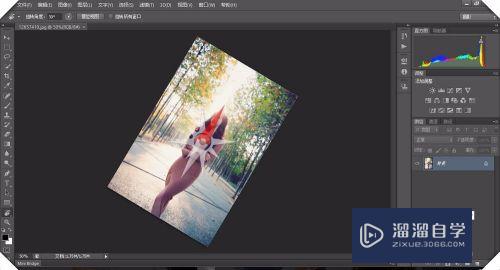
第2步
选择图层的快捷操作
对于键盘党来说。在操作PS时。没有比快捷键更让人喜欢的了。而我们在选择图层的时候。往往都是用鼠标单击来操作的。那么。逐层选择图层实际上也是有快捷键的。就是长按Alt的情况下。按住中括号"["或"]"。
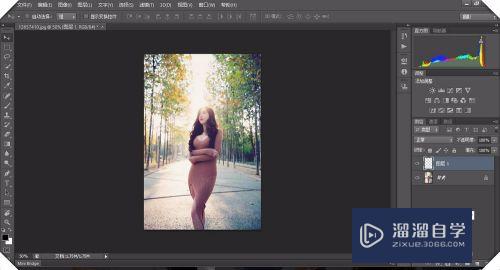
第3步
快速切换图像单位
通过“视图>标尺”或者直接按键盘快捷键“Ctrl+R”调出标尺。然后鼠标右键单击“标尺”线。即会弹出单位选择菜单。包括“像素。英寸。厘米。毫米。点。派克。百分比”。直接选择即可。
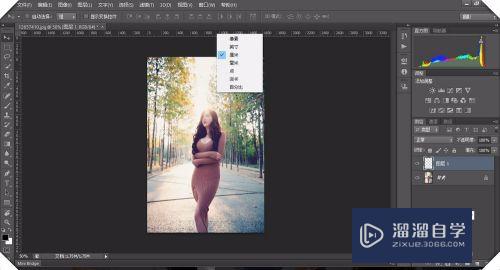
第4步
盖印图层
“盖印图层”。是非常实用的一个图层。尤其在图像处理工作中。诸如修图调色。合成等。它是把当前显示的已经完成的图层记录下来。“合成”到一个新的图层。操作方法也很简单。就是按快捷键“Ctrl+Shift+Alt+E”。

第5步
更精确地使用画笔工具
使用画笔工具时。为了每一笔都画得精准。可以通过首选项来设定在画笔的笔尖处显示十字标记。操作方法是选择菜单栏“编辑>首选项>光标”,在设置面板上勾选“在画笔笔尖显示十字线”。
在画笔笔尖显示十字线
用上这个小技巧后。在使用画笔时。甚至在使用减淡或者加深工具时。都能够更精准地操作。丝般顺滑。
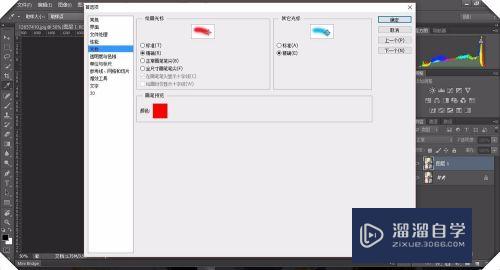
第6步
快速复制图层
复制图层的工作。一般可以通过图层菜单栏。或者右键单击图层后完成。而它的快捷键则更方便一些。就是在选中原图层的同时。按住Alt键。单击鼠标左键移动。即可完成复制。同时。如果选中了多个图层时。则会全部复制。非常方便。而且一步到位。复制的同时移动到需要的画布位置上。

以上关于“PS详细解析6招高效冷门技巧(ps详细解析6招高效冷门技巧视频)”的内容小渲今天就介绍到这里。希望这篇文章能够帮助到小伙伴们解决问题。如果觉得教程不详细的话。可以在本站搜索相关的教程学习哦!
更多精选教程文章推荐
以上是由资深渲染大师 小渲 整理编辑的,如果觉得对你有帮助,可以收藏或分享给身边的人
本文地址:http://www.hszkedu.com/67425.html ,转载请注明来源:云渲染教程网
友情提示:本站内容均为网友发布,并不代表本站立场,如果本站的信息无意侵犯了您的版权,请联系我们及时处理,分享目的仅供大家学习与参考,不代表云渲染农场的立场!